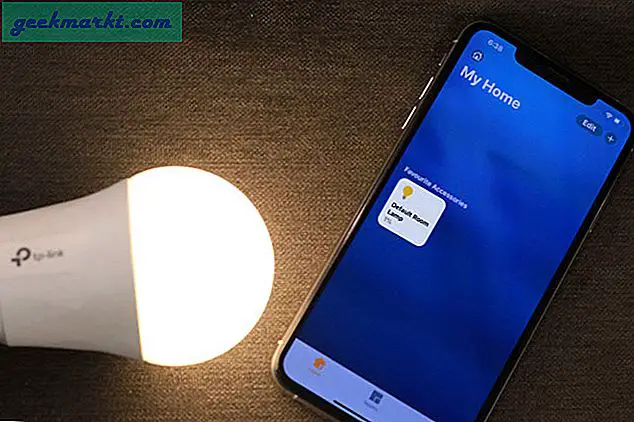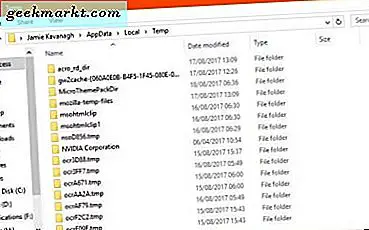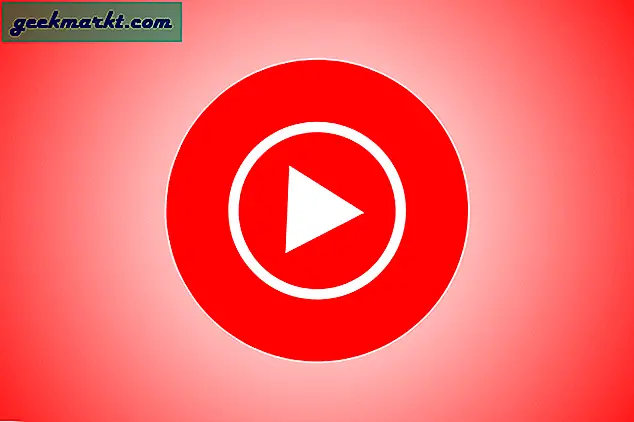Det er enkelt at tage et skærmbillede på Android. Bare tryk og hold lydstyrke ned og tænd / sluk-knapperne i et sekund, så tager din telefon et skærmbillede. Afhængigt af Android-modellen vises skærmbilledet i din Galleri-app.
Men hvad nu hvis du skal tage lange skærmbilleder?
Problemet opstår, når du skal fortsætte med at rulle og tage flere skærmbilleder, fordi din telefon ikke er smart nok til at tage en rulle skærmoptagelse.
Med et tip introducerede Xiaomi rulle screenshot-funktionen i MIUI og temmelig snart fulgte OnePlus trop med sin flagskibsenhed, OnePlus 5. Samsung Galaxy S8 tilbyder også dette ud af kassen. Men ikke hver smartphone (især hvis den kører en lager Android) er i stand til at tage lange eller rulle skærmbilleder, hvorfor der er tredjepartsapps tilgængelige i Play Butik.
Lad os se på 3 apps, der automatisk tager flere skærmbilleder og sy dem sammen for at skabe et langt skærmbillede.
Læs også:Bedste skærmbillede-apps til Android - Ingen rod krævet
1. Sy og del
Stitch and Share er en brugervenlig app, der opretter en genvejsknap på din skærm. Sådan fungerer det. Start appen og giv den nødvendige tilladelser. Der er tre muligheder. Vi går med Automatisk optagelse.
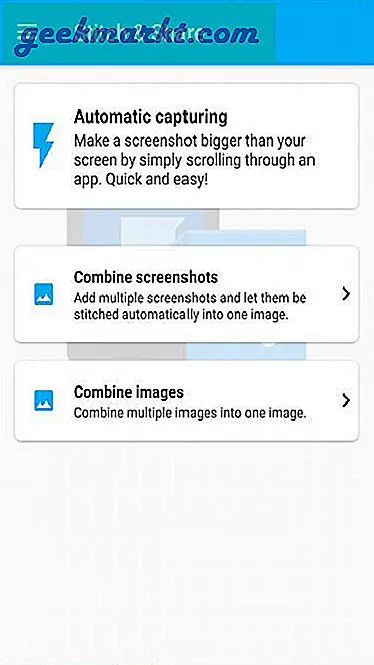
Du vil se en popup, der beder dig om at bekræfte dit valg. Klik på Start nu. Du føres til din startskærm, hvor du nu vil se en flydende genvej på venstre skærm. Åbn appen, hvor du vil tage skærmbilledet. I mit tilfælde er det Chrome. Klik på Start-knap en gang for at begynde at fange.
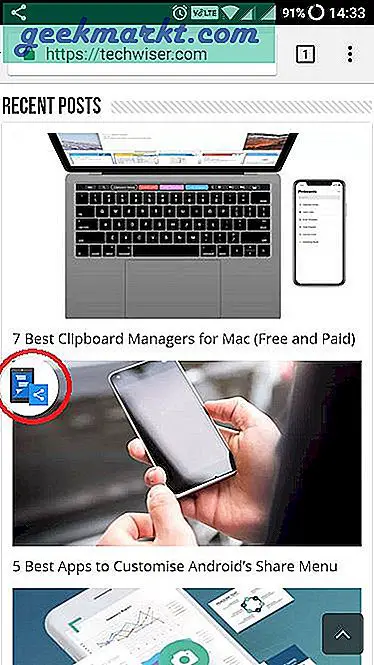
Du vil nu se en Gem-knappen på højre side af skærmen. Rul langsomt 60-70% af skærmen ad gangen. Hver gang du ruller, forsvinder gem-knappen et øjeblik. Dette betyder, at appen fungerer. Når det ser tilbage, skal du rulle igen. Gentag, indtil du er færdig. Tryk på Gem-knappen, så føres du tilbage til appen. Du skal nu se dit lange skærmbillede.
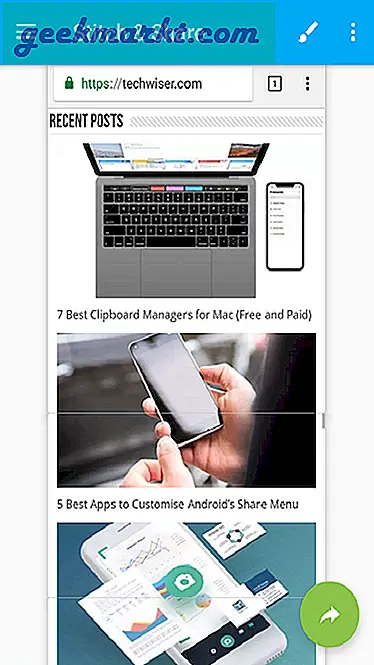
Appen leveres også med nogle redigeringsmuligheder som evnen til at fremhæve / redigere tekst i forskellige farver og evnen til at fjerne dele af skærmbilledet. Du kan enten gemme den endelige version på dit SD-kort, eller du kan også oprette et link, som du kan dele med andre.
Pris: Appen er gratis at bruge, men tilføjer en vandmærke nederst på hvert billede. Det er også annonce-understøttet. Du kan opgradere (0,99) for at fjerne begge dele.
Dom: Stitch and Share er en pæn lille app, der er nem at bruge og simpelthen fungerer. Premium-versionen er ikke dyr, og hvis du er nogen som mig, der konstant har at gøre med skærmbilleder, det er en no-brainer.
2. Skærmbillede Deltag
I modsætning til Stitch and Share, der tilslutter sig flere skærmbilleder lodret, tager Screenshot Join en anden tilgang. Du kan kun deltage to skærmbilleder hvilket noget begrænser appens muligheder. Dette reducerer skærmplads, som du ellers ville have delt.
Læs:Bedste Mockup-værktøjer til at føje enhedsramme til skærmbillede
Men for at tage en anden holdning giver appen dig også mulighed for at deltage i skærmbilleder vandret. Sådan fungerer det. Du starter appen og ser tomme slots til Image 1 og Image 2.
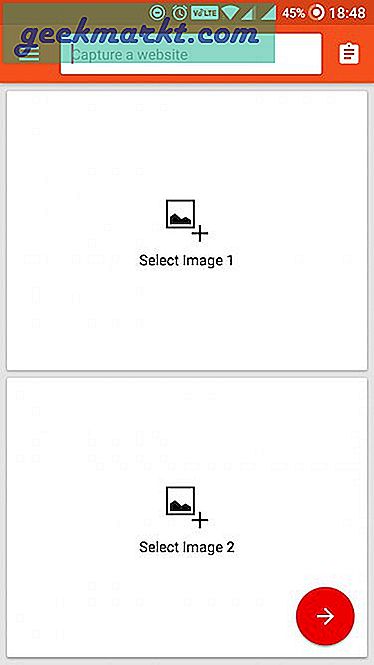
Du vælger de skærmbilleder, du vil deltage i, og appen spørger dig hvordan: vandret eller lodret. Du kan vælge enten, og det viser dig den endelige output, inden du giver dig mulighed for at gemme det i Galleri.
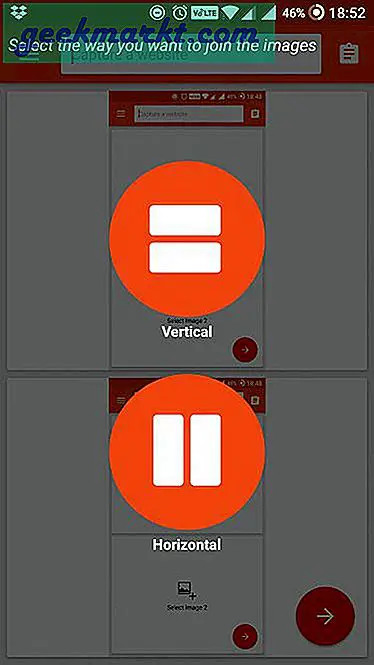
Her er den endelige output i vandret format, da vi allerede har set andre apps gøre det lodret.
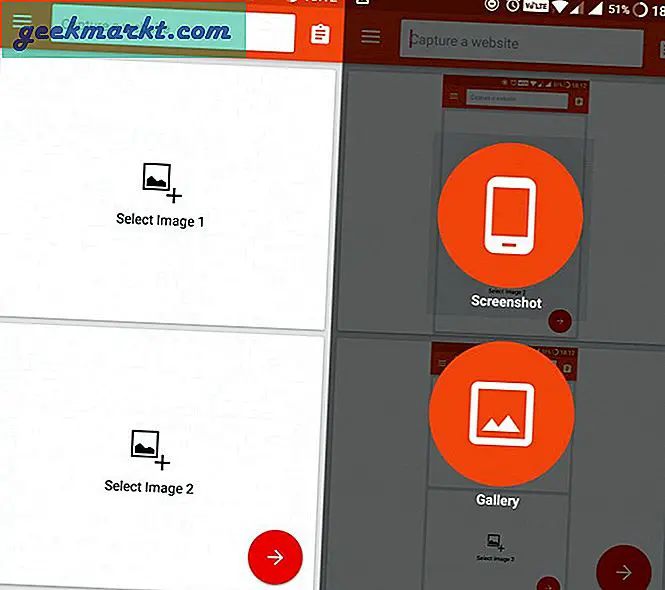
Pris: Appen fungerer fejlfrit, og mens den siger, at appen understøttes af annoncer, blev jeg ikke serveret nogen. Men hvis du ser annoncer og vil fjerne dem, er der en pro version tilgængelig for $ 1,99.
Dom: Ulempen er antallet af skærmbilleder du kan deltage. Det er som en billedtilslutningsapp virkelig. Plus, det tager en manuel tilgang, hvilket betyder, at du først skal tage skærmbilledet og derefter åbne appen for at deltage i dem. For meget besvær.
3. LongShot
LongShot tilbyder bedst fra begge verdener. Det opretter en flydende knap til at tage lange skærmbilleder såvel som giver dig mulighed for at vælge billeder / skærmbilleder til at deltage lodret eller vandret. Plus, i modsætning til Screenshot Join, er der ingen grænse for antallet af screenshots, som du kan deltage i.
Appens mekanik forbliver den samme som Stich and Share. På startskærmen er der tre muligheder. Den første er Capture screenshot, som giver dig mulighed for at tage et langt screenshot. Den anden er Capture Web Page, som er en indbygget browser. Du kan tage en rullende skærmoptagelse af enhver webside her. Den tredje er Vælg billeder, hvor du kan vælge ethvert billede eller skærmbillede manuelt for at sy det sammen.
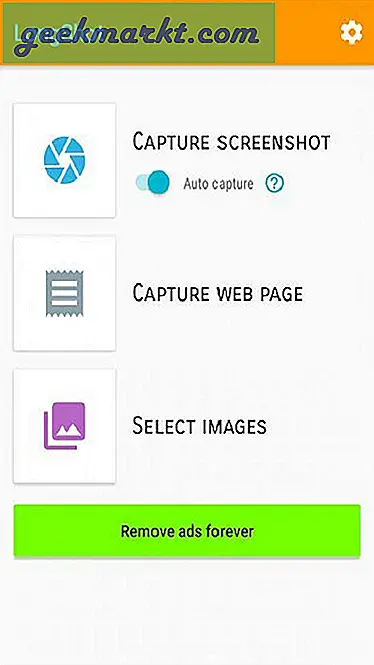
Klik på Capture Screenshot for at starte den flydende knap. Klik på den grønne flydende knap, når du er i position inde i den app, du vil screenshot.
Her er tingene lidt anderledes. Du vil bemærke en røde linje. Appen beder dig om at rulle langsomt og holde dig under den røde linje. Jeg foreslår, at du ruller 50-60% på skærmen ad gangen. Når du er færdig, skal du trykke på den røde Udført-knap og du bliver ført tilbage til appen. Her vil du se flere versioner af skærmbillederne at vælge imellem.
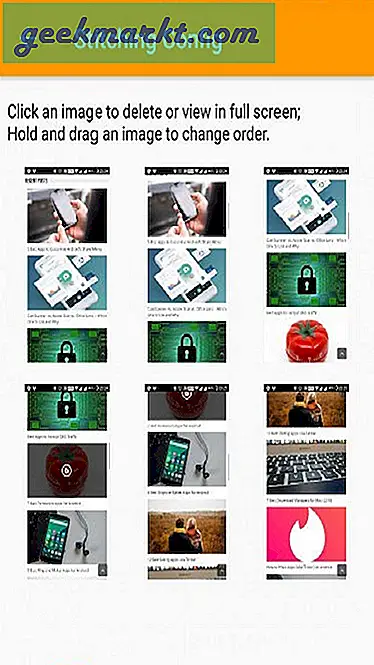
Nederst til venstre er der en Konfigurer knap. Der er hvor du kan vælge mellem vandret og lodret retning, syningsmetode, som jeg holdt automatisk, og skillelinje, som jeg forlod til standardværdien.
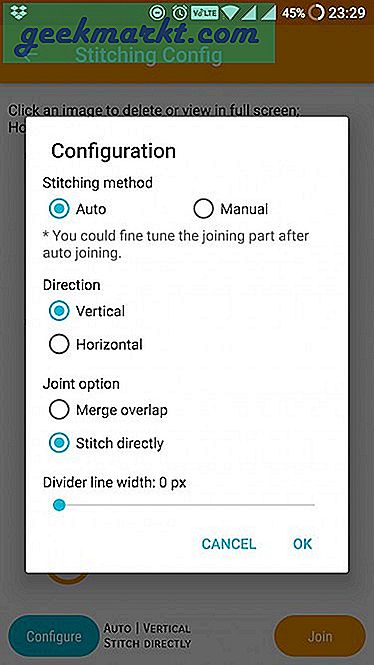
Nederst til højre på skærmen er den orange Deltag-knap. Klik på den, og du er færdig. Appen viser dig nu slutresultatet. Et langskud.
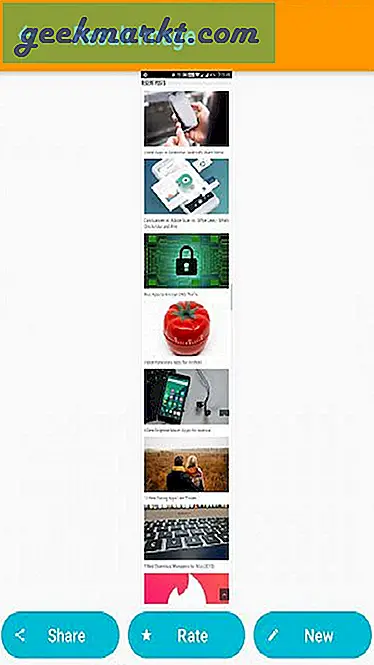
Appen er annonce-understøttet men alle funktionerne er tilgængelige i den gratis version. Annoncerne er i sig selv ikke påtrængende, hvilket betyder, at der er en rød knap nær den annonce, du kan bruge til at lukke den.
Dom: Langskud er mest funktionsrige app til at tage lange skærmbilleder på Android. Det er gratis og leveres med mange konfigurerbare muligheder. Det mangler kun redigeringsværktøjer, som vi så i Stitch and Share.
Indpakning: Sådan tager du lange skærmbilleder
jeg kan lide Langt skud fordi det er gratis og tilbyder flere muligheder. Den leveres med en indbygget browser, der gør det lettere at tage et langt skærmbillede. Marker og start- og slutpunkt, så er du færdig. Ingen grund til at rulle langsomt.
Sy og del er en god app til dem, der har brug for redigeringsværktøjet til at redigere eller fremhæve visse dele af skærmbillederne. Det er ikke helt gratis, men stadig værd at den ekstra funktion, den tilbyder.
Hvis du bruger enHTC smartphone, der er en dedikeret app til dig. HTC Screen Capture Tool hjælper dig med at opnå lignende resultater.
Læs:Bedste App Store og Google Play Screenshot Generator